ठीक करें: पीसी पर संस ऑफ द फॉरेस्ट लो एफपीएस ड्रॉप्स
अनेक वस्तुओं का संग्रह / / April 29, 2023
संस ऑफ़ द फ़ॉरेस्ट एंडनाइट गेम्स द्वारा विकसित और न्यूनाइट द्वारा प्रकाशित एक सर्वाइवल हॉरर वीडियो गेम है। यह 2014 के वीडियो गेम द फॉरेस्ट की अगली कड़ी है, और 23 फरवरी, 2023 को माइक्रोसॉफ्ट विंडोज के लिए अर्ली एक्सेस के माध्यम से जारी किया गया था। जैसा कि खेल अभी भी शुरुआती पहुंच में है, कई खिलाड़ी अपने पीसी पर सन्स ऑफ द फॉरेस्ट के कम एफपीएस की रिपोर्ट करते हैं और प्रदर्शन को बढ़ाना चाहते हैं।
यदि आप गेमप्ले के दौरान फ्रेम दर में गिरावट और हकलाने के साथ अपने पीसी पर एक ही समस्या का सामना कर रहे हैं तो आप अकेले नहीं हैं। इस तरह की समस्या को आसानी से हल करने के लिए इस समस्या निवारण मार्गदर्शिका का पूरी तरह से पालन करने की अनुशंसा की जाती है।
यह भी पढ़ें
पीसी पर वन मल्टीप्लेयर और कनेक्टिविटी इश्यू के संस को कैसे ठीक करें
सन्स ऑफ़ द फ़ॉरेस्ट 4090, 4070, 3070, 3080, 3090, 1060, 1070, 2060, 2080, और अधिक के लिए सर्वश्रेष्ठ ग्राफ़िक्स सेटिंग
फ़ॉरेस्ट सेव फ़ाइल स्थान के संस - यह वास्तव में कहाँ स्थित है?
वन के पुत्रों में सभी कवच प्रकार जैसे गोल्डन, बोन, टेक और बहुत कुछ
ठीक करें: संस ऑफ़ द फ़ॉरेस्ट इन्वेंटरी नहीं खुल रही है

पृष्ठ सामग्री
-
फिक्स सन्स ऑफ द फॉरेस्ट लो एफपीएस ड्रॉप्स ऑन पीसी | प्रदर्शन में वृद्धि करें
- 1. सिस्टम आवश्यकताएँ जांचें
- 2. ग्राफिक्स ड्राइवर्स को अपडेट करें
- 3. प्रदर्शन मोड के बीच स्विच करें
- 4. खेल को एक व्यवस्थापक के रूप में चलाएं
- 5. बैकग्राउंड रनिंग टास्क को बंद करें
- 6. बैकग्राउंड डाउनलोड बंद करें
- 7. वीडियो में ऑटो सेटिंग्स पर स्विच करें
- 8. पावर विकल्पों में उच्च प्रदर्शन सेट करें
- 9. संस ऑफ़ फ़ॉरेस्ट सपोर्ट से संपर्क करें
फिक्स सन्स ऑफ द फॉरेस्ट लो एफपीएस ड्रॉप्स ऑन पीसी | प्रदर्शन में वृद्धि करें
हमने नीचे सभी संभावित समाधान प्रदान किए हैं जो आपके लिए आसान होने चाहिए। जब तक आपकी समस्या पूरी तरह से ठीक नहीं हो जाती, तब तक एक-एक करके सभी तरीकों का पालन करें। तो, बिना और समय बर्बाद किए, चलिए इसमें कूदते हैं।
1. सिस्टम आवश्यकताएँ जांचें
अधिकतर आपके पीसी विनिर्देश के साथ संगतता समस्याएँ ऐसे मुद्दों का कारण बन सकती हैं। इसलिए, हमारा सुझाव है कि आप निष्कर्ष पर जाने से पहले गेम की सिस्टम आवश्यकताओं और पीसी विशिष्टताओं को अच्छी तरह से जांच लें। यहां हमने इस शीर्षक के लिए न्यूनतम और अनुशंसित सिस्टम आवश्यकताओं का उल्लेख किया है।
विज्ञापनों
न्यूनतम आवश्यकताओं:
- 64-बिट प्रोसेसर और ऑपरेटिंग सिस्टम की आवश्यकता है
- ओएस: 64-बिट विंडोज 10
- प्रोसेसर: इंटेल कोर I5-8400 या AMD RYZEN 3 3300X
- याद: 12 जीबी रैम
- ग्राफिक्स: NVIDIA GeForce GTX 1060 3GB या AMD Radeon RX 570 4GB
- डायरेक्टएक्स: संस्करण 11
- भंडारण: 20 जीबी उपलब्ध स्थान
- अतिरिक्त टिप्पणी: एसएसडी (पसंदीदा)
अनुशंसित आवश्यकताएँ:
- 64-बिट प्रोसेसर और ऑपरेटिंग सिस्टम की आवश्यकता है
- ओएस: 64-बिट विंडोज 10
- प्रोसेसर: इंटेल कोर I7-8700K या AMD RYZEN 5 3600X
- याद: 16 जीबी रैम
- ग्राफिक्स: NVIDIA GeForce 1080Ti या AMD Radeon RX 5700 XT
- डायरेक्टएक्स: संस्करण 11
- भंडारण: 20 जीबी उपलब्ध स्थान
- अतिरिक्त टिप्पणी: एसएसडी (पसंदीदा)
2. ग्राफिक्स ड्राइवर्स को अपडेट करें
अपने पीसी पर ग्राफिक्स ड्राइवर अपडेट की जांच करने की सिफारिश की जाती है ताकि गेम और अन्य ग्राफिक्स-गहन कार्यक्रम ठीक से चल सकें। ऐसा करने के लिए:
- दाएँ क्लिक करें पर शुरुआत की सूची खोलने के लिए त्वरित पहुँच मेनू.
- पर क्लिक करें डिवाइस मैनेजर सूची से।
- अब, डबल क्लिक करें पर अनुकूलक प्रदर्शन सूची का विस्तार करने के लिए श्रेणी।

- तब दाएँ क्लिक करें समर्पित ग्राफिक्स कार्ड के नाम पर।
- चुनना ड्राइवर अपडेट करें > चुनें ड्राइवरों के लिए स्वचालित रूप से खोजें.
- अपडेट उपलब्ध होने पर नवीनतम संस्करण को स्वचालित रूप से डाउनलोड और इंस्टॉल करेगा।
- एक बार हो जाने के बाद, प्रभावों को बदलने के लिए अपने कंप्यूटर को रीबूट करना सुनिश्चित करें।
वैकल्पिक रूप से, आप नवीनतम ग्राफिक्स ड्राइवर संस्करण को मैन्युअल रूप से डाउनलोड कर सकते हैं और इसे सीधे अपने ग्राफिक्स कार्ड निर्माता से संबंधित आधिकारिक वेबसाइट से इंस्टॉल कर सकते हैं। एनवीडिया ग्राफिक्स कार्ड उपयोगकर्ता GeForce एक्सपीरियंस ऐप को इसके माध्यम से अपडेट कर सकते हैं आधिकारिक साइट. इस बीच, AMD ग्राफ़िक्स कार्ड उपयोगकर्ता विज़िट कर सकते हैं एएमडी वेबसाइट.
विज्ञापन
यह भी पढ़ें
वन के संस के लिए सर्वश्रेष्ठ एएमडी और एनवीडिया ग्राफिक्स ड्राइवर्स
3. प्रदर्शन मोड के बीच स्विच करें
इन-गेम सेटिंग्स मेनू से फुलस्क्रीन बॉर्डरलेस से विंडो बॉर्डर वाले डिस्प्ले मोड या इसके विपरीत के बीच स्विच करना सुनिश्चित करें। यह आपके स्क्रीन रिज़ॉल्यूशन और पीसी विशिष्टताओं के आधार पर गेम फ़ाइलों को सुचारू रूप से चलाने में मदद करेगा। आप इसे एक बार आजमा कर देख सकते हैं। इसका फायदा कुछ प्रभावित खिलाड़ियों को मिला।
4. खेल को एक व्यवस्थापक के रूप में चलाएं
उपयोगकर्ता खाता नियंत्रण से संबंधित विशेषाधिकार संबंधी समस्याओं से बचने के लिए, आपको संस ऑफ़ द फ़ॉरेस्ट निष्पादन योग्य गेम फ़ाइल को एक व्यवस्थापक के रूप में चलाना चाहिए। यह करने के लिए:
- दाएँ क्लिक करें पर वन के पुत्र अपने पीसी पर exe शॉर्टकट फ़ाइल।
- अब, चयन करें गुण > पर क्लिक करें अनुकूलता टैब।

- पर क्लिक करना सुनिश्चित करें इस प्रोग्राम को व्यवस्थापक के रूप में चलाएं इसे चेकमार्क करने के लिए चेकबॉक्स।
- पर क्लिक करें आवेदन करना और चुनें ठीक परिवर्तनों को सहेजने के लिए।
5. बैकग्राउंड रनिंग टास्क को बंद करें
कभी-कभी अनावश्यक पृष्ठभूमि में चलने वाले कार्य या प्रोग्राम भी सिस्टम पर अधिक मात्रा में सीपीयू या मेमोरी संसाधनों का उपभोग कर सकते हैं, जिससे क्रैश, लैग, स्टटर, एफपीएस ड्रॉप आदि हो सकते हैं। वैसे करने के लिए:
- प्रेस CTRL + SHIFT + ESC कुंजी खोलने के लिए कार्य प्रबंधक.
- अब, पर क्लिक करें प्रक्रियाओं टैब> अनावश्यक रूप से पृष्ठभूमि में चलने वाले और पर्याप्त सिस्टम संसाधनों का उपभोग करने वाले कार्यों का चयन करने के लिए।
- पर क्लिक करें कार्य का अंत करें इसे बंद करने के लिए > सभी अनावश्यक कार्यों के लिए समान चरण करें।
- एक बार हो जाने के बाद, परिवर्तन लागू करने के लिए अपने सिस्टम को पुनरारंभ करें।
6. बैकग्राउंड डाउनलोड बंद करें
संभावना अधिक है कि आप अन्य गेम अपडेट को एक साथ डाउनलोड या इंस्टॉल करने का प्रयास कर रहे हैं, जो भी क्लाइंट आप उपयोग कर रहे हैं। क्लाइंट पर सन्स ऑफ़ फ़ॉरेस्ट गेम लॉन्च करते और खेलते समय अन्य पृष्ठभूमि डाउनलोड को रोकना या बंद करना बेहतर होता है। एक बार जब आप अपना गेमप्ले पूरा कर लेते हैं, तो आप गेम डाउनलोड करना या पैच अपडेट इंस्टॉल करना जारी रख सकते हैं।
7. वीडियो में ऑटो सेटिंग्स पर स्विच करें
यदि आप फ्रेम ड्रॉप समस्या को ठीक करने में सफल नहीं हुए हैं, तो नीचे दिए गए चरणों का पालन करके वीडियो मोड में ऑटो सेटिंग्स पर स्विच करना सुनिश्चित करें।
- दबाओ Esc गेमप्ले में अपने कीबोर्ड पर बटन।
- अब, इन-गेम पर जाएं समायोजन मेनू> पर क्लिक करें वीडियो.
- चुनना ऑटो सेटिंग्स > यह सुनिश्चित करने के लिए गेमप्ले को फिर से शुरू करना सुनिश्चित करें कि फ्रेम ड्रॉप या लैग अभी भी दिखाई दे रहे हैं या नहीं।
- यदि इन-गेम लैग या फ्रेम ड्रॉप्स अभी भी हैं, तो चयन करें सभी और गेम मेनू से वीडियो सेटिंग्स को कम करने का प्रयास करें।
8. पावर विकल्पों में उच्च प्रदर्शन सेट करें
यदि आपका विंडोज सिस्टम पावर विकल्प में बैलेंस्ड मोड पर चल रहा है, तो सिस्टम और हार्डवेयर अपनी पूरी क्षमता से नहीं चल रहे हैं। आप बेहतर परिणामों के लिए गहन गेमप्ले के लिए बस उच्च-प्रदर्शन मोड सेट कर सकते हैं। हालाँकि, यदि आप लैपटॉप का उपयोग करते हैं तो उच्च-प्रदर्शन मोड अधिक बैटरी उपयोग करेगा। यह करने के लिए:
- पर क्लिक करें शुरुआत की सूची > टाइप करें कंट्रोल पैनल और खोज परिणाम से उस पर क्लिक करें।
- अब, पर जाएँ हार्डवेयर और ध्वनि > चयन करें पॉवर विकल्प.
- पर क्लिक करें उच्च प्रदर्शन इसे चुनने के लिए।
- विंडो को बंद करना और अपने कंप्यूटर को पूरी तरह से बंद करना सुनिश्चित करें। ऐसा करने के लिए, पर क्लिक करें शुरुआत की सूची > पर जाएं शक्ति > शट डाउन.
- एक बार जब आपका कंप्यूटर बंद हो जाता है, तो आप इसे फिर से चालू कर सकते हैं।
9. संस ऑफ़ फ़ॉरेस्ट सपोर्ट से संपर्क करें
अगर किसी भी तरीके ने आपके लिए काम नहीं किया, तो संपर्क करें सन्स ऑफ़ द फ़ॉरेस्ट का समर्थन आगे की मदद के लिए।
बस इतना ही, दोस्तों। हम मानते हैं कि यह मार्गदर्शिका आपके लिए सहायक थी। आगे के प्रश्नों के लिए आप नीचे कमेंट कर सकते हैं।
यह भी पढ़ें
क्या संस ऑफ़ द फ़ॉरेस्ट क्रॉसप्ले है?

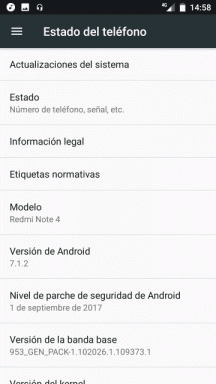

![ओएस्टर T72HA 3G के लिए सर्वश्रेष्ठ कस्टम रोम की सूची [अपडेट किया गया]](/f/3ea549f2b465ae5b9bb01082b3eaf995.jpg?width=288&height=384)